
vom 14. 03. 2023
Die Datei extract_img_from_pdf.sh enthält ein einfaches Skript, das die Aufgabe erledigt:
#!/bin/bash
##
## Skript für Caja
##
## Script: extract_img_from_pdf.sh
## Author: bs@bit-field.de
## Date: Autumn 2022
##
## Zweck: Nur zur Demo - Verwendung auf eigene Gefahr
## extrahiert Bilder aus PDF-Datei und legt sie
## als png-Dateien in dasselbe Verzeichnis
## für alle markierten Dateien
for FILE in "$@"; do
## ist es ein PDF?
ft=$(file "$FILE" | sed 's/.[^:]*: \(.[^ ]*\).*/\1/')
ftype=`echo ${ft} | tr '[:lower:]' '[:upper]' `
if [ "${ftype}" = "PDF" ]; then
f=$(basename -s .pdf ${FILE})
pdfimages -png "${FILE}" "${f}"
zenity --info --text "Dateien wurden extrahiert"
else
zenity --info --text "Das ist keine PDF_Datei -- Abbruch!"
fi
done
zenity ist ein Hilfsprogramm für die Ausgabe von Dialogen. Falls es nicht vorhanden sein sollte, kann es mit
sudo apt-get install zenity
installiert werden.
Nun installieren wir das Skript. Dieses kann man einfach per copy/paste mit einem Texteditor erzeugen oder per mail bei uns anfordern.
Für caja muß die Datei in das Verzeichnis ".config/caja/scripts/" Für nautilus muß die Datei in das Verzeichnis ".local/share/nautilus/scripts/". Wir führen das nun für caja durch.
Die Datei mit dem Skript legen wir für caja in das .config-Verzeichnis des Benutzers. Der vorangestellte "." in .config zeigt an, daß es sich um eine "verborgene" Datei handelt, die man üblicherweise nicht im Verzeichnis sieht. Deshalb ändern wir als erstes die Einstellungen von caja ein wenig. Im Menü gehen wir dazu auf "Bearbeiten" - "Einstellungen":
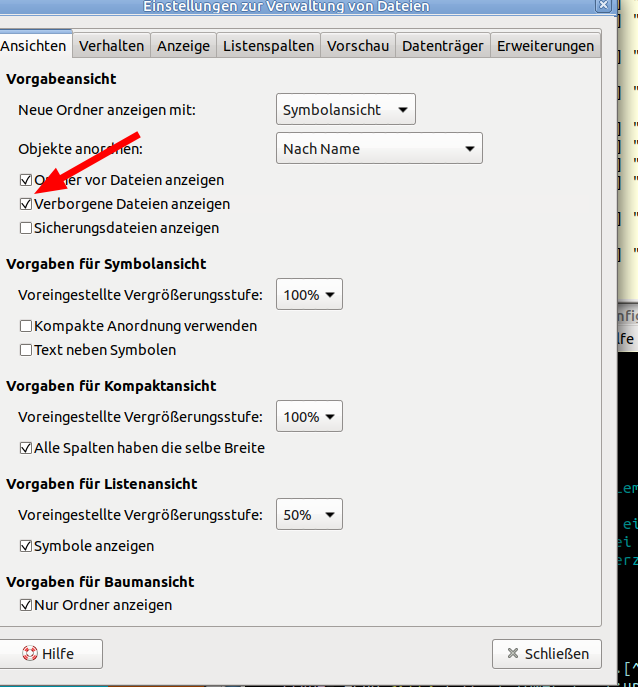
Dann können wir die Datei mit Caja an seinen Platz bewegen:
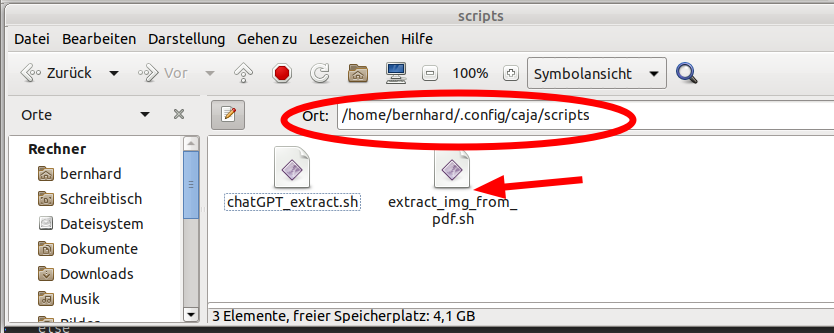
Wie bereits im Artikel ""poppler-utils zur Bearbeitung von pdf-Dateien" vom 01.10.2022
wollen wir aus der Datei
Also mit der rechten Maustaste auf die Test- Datei
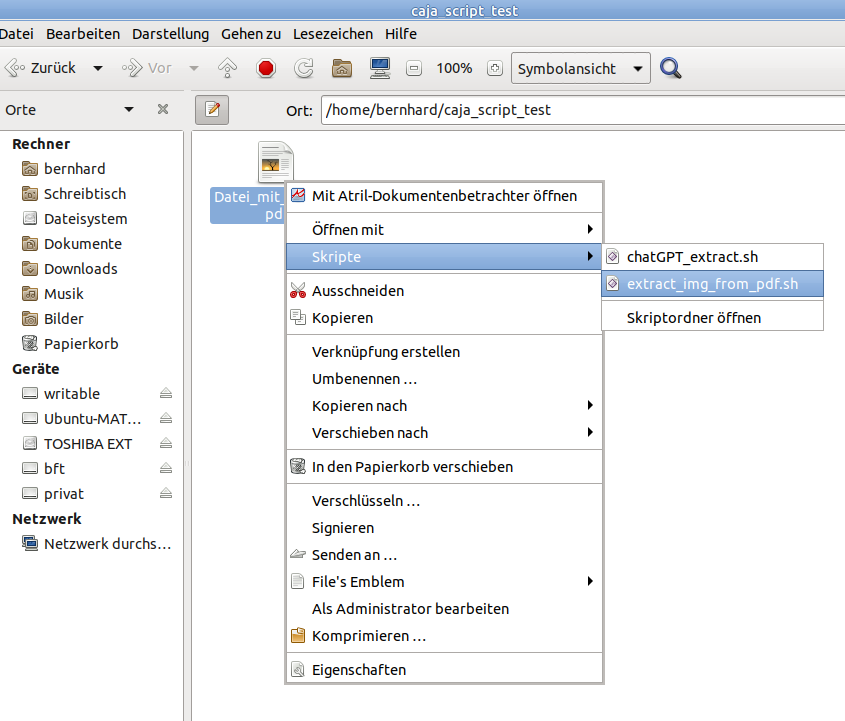
und man erhält
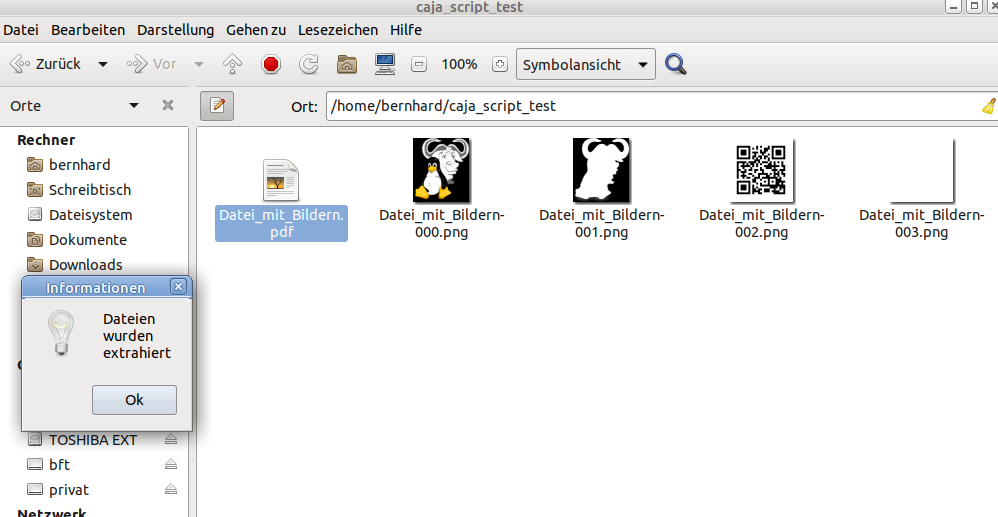
Titelbildquelle: Humanity
... because software matters